Otkad je predstavljen Windows 10, postoji kombinacija dobrih i loših poteza. Iako postoji puno korisnih značajki za istražiti, ima i dosta glavobolja. Problemi sa zaslonom od tada su česti i uzrokuju iznenadne probleme dok ste radili na važnom zadatku.
Jedno od takvih pitanja je naopaki zaslon koji može biti stvarno frustrirajući. U stvari, čak i kad pomaknete miš, pokazivač se pomiče u suprotnom smjeru, baš poput zrcalne slike. To se može dogoditi iz mnogih razloga. Možda ste dodali i uklonili dodatni monitor s računala, možda je to datirani grafički upravljački program ili ste jednostavno pritisnuli pogrešnu tipku.. To može biti sve, ali srećom, to nije fatalno pitanje i lako se može popraviti. Pogledajmo kako.
Popravak: Korištenje aplikacije Postavke
Korak 1: Možda će biti teško kretati se u preokrenutom načinu, ali svejedno pokušajte doći do Početak u gornjem desnom kutu i kliknite na njega. Sada kliknite na Zupčanik ikonu za otvaranje Postavke prozor.
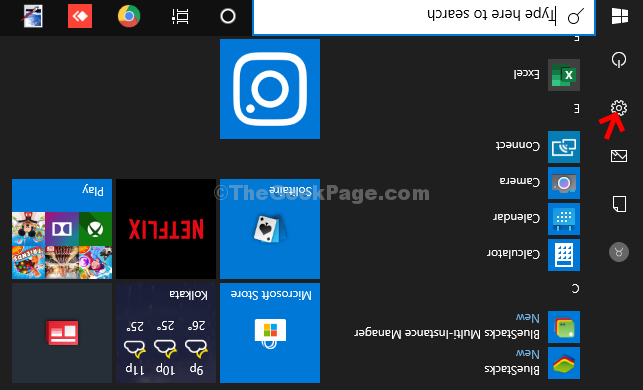
Korak 2: U Postavke prozor, pomaknite se do Sustavi, i kliknite na njega.
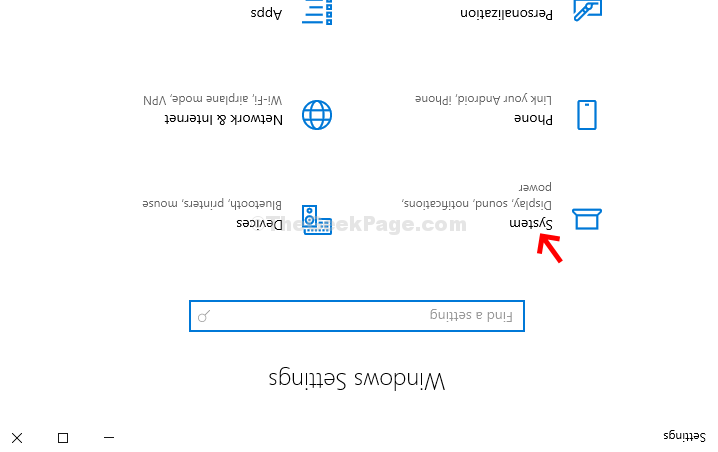
Korak 3: U Sustavi prozor, kliknite na Prikaz. Zatim, na desnoj strani okna, kliknite na Orijentacija prikaza i odaberite Krajolik iz padajućeg.

U odzivniku koji će se pojaviti odaberite Zadrži promjene i zaslon sustava Windows 10 ponovno se vraća u uobičajeni pejzažni način.


